سرویس فن لپ تاپ یکی از موارد بسیار مهم در نگه داری از لپ تاپ است.
در صورتیکه سیستم خنک کننده لپ تاپ یا فن لپ تاپ کارکرد درستی داشته باشد، اصطلاحا راه خروجی تنفس لپ تاپ باز است و به راحتی هوا میان دریچههای رادیاتور در جریان خواهد بود و حرارت تولید شده توسط CPU لپ تاپ و چیپ گرافیک لپ تاپ به سرعت خنک می شود.
لپ تاپ عملکرد بهتری در پردازشها دارد و با این کار شما میتواند با خیال راحت از لپ تاپ خود برای کارهای مختلف استفاده کنید.
در غیر اینصورت و در صورتیکه سیستم خنک کننده لپ تاپ ایراد داشته باشد، عملکرد خوبی از دستگاه خود نخواهید دید و این تفاوت را شما در کارهای عادی و روزمره هم احساس خواهید کرد.
تقریبا همه خرابیهای چیپ گرافیک لپ تاپ و متعاقب آن از کار افتادن مادربرد لپ تاپ به دلیل بد عمل کردن سیستم خنک کننده است. بنابراین بسیار منطقی به نظر میرسد که با انجام سرویس سیستم خنک کننده در دورههای زمانی مناسب میتوانید از پیش آمدن خرابیهای پر هزینه آتی جلوگیری نمایید.
پردازنده مرکزی یا CPU لپ تاپ و چیپ گرافیک لپ تاپ، قطعاتی هستند که در اثر استفاده از دستگاه داغ میشوند و دمای بالائی تولید میکنند. سیستم خنک کننده لپ تاپ وظیفه دارد تا دمای حاصل از عملکرد سیستم را ابتدا منتقل نموده وسپس کاهش دهد. سیستم خنک کننده لپ تاپ از فن و هیت سینک تشکیل شده است.
خمیر سیلیکون روی CPU و چیپ گرافیک قرار میگیرد و وظیفه آن انتقال حرارت به هیت سینک است.
برای آشنائی بیشتر با خمیر سیلیکون و اطلاعاتی در مورد انواع مختلفی آن، پیشنهاد میکنم مقاله «خمیر سیلیکون چیست و چرا استفاده میکنیم» را مطالعه کنید.
به دلیل تنوع نسل پردازندههای لپ تاپ، دمای دقیقی برای آن نمیتوان گفت ولی با این حال دمای مناسب برای پردازنده مرکزی یا CPU لپ تاپ و چیپ گرافیک لپ تاپ، بین ۴۰ تا ۶۰ درجه سانتیگراد میباشد و اگر دمای دستگاه به بالای ۸۰ یا ۹۰ درجه رسید قطعا بایستی مورد بررسی قرار گیرد.
برای اندازه گیری دمای لپ تاپ بایستی از نرم افزارهای اندازه گیری دمای لپ تاپ استفاده کنیم.
زمانی که از لپ تاپ خود برای انجام کارهای سنگین مانند بازیهایی که گرافیک بالا دارند و یا شبیهسازی طراحیهای سه بعدی استفاده میکنید، CPU لپ تاپ و چیپ گرافیک لپ تاپ دارای عملکرد بالاتری خواهند بود و متعاقب آن دمای بالائی نیز تولید خواهند کرد.
برای اینکه حرارت تولید شده از لپ تاپ خارج شود معمولا (البته بسته به طراحی برند لپ تاپ) در زیر و اطراف لپ تاپ قسمتهایی برای تردد هوا در نظر گرفته شده.
معمولا هوا از منافذ زیر دستگاه وارد شده و هوای داغ از خروجیهای کناری خارج خواهند شد.
دلیل استفاده از کول پد Laptop Cooling Pad در زیر لپ تاپ هم کمک به بهبود همین گردش هوا است.
اشتباه رایجی هست که برخی کاربران فکر میکنند، در صورتیکه سیستم خنک کننده لپ تاپ ایراد داشته باشد، میتوانند با استفاده از کول پد مشکل را برطرف نمایند در صورتیکه کول پد به هیچ عنوان جایگزین سیستم خنک کننده لپ تاپ نخواهد بود و صرفا به گردش هوای خنک در دستگاه کمک میکند.
نرم افزارهای زیادی در اینترنت برای تست دما موجود است که میتوان با آن دمای مادبرد لپ تاپ را کنترل نمایید.
Aida64، Core Temp، HWiNFO و HWMONITOR
برخی از نرم افزارهای اندازه گیری دمای لپ تاپ هستند.
برای آشنائی بیشتر با نحوه اندازه گیری دمای لپ تاپ مقاله
آشنائی با نحوه اندازه گیری دمای لپ تاپ با استفاده از نرمافزار Aida 64 Extreme را مطالعه کنید.
- داغ شدن بیش از حد بدنه لپ تاپ
- تولید صداهای ناهنجار در هنگام چرخیدن فن لپ تاپ
- کار نکردن فن وعدم دریافت باد در خروجی لپ تاپ
- خاموش شدن لپ تاپ حین کار کردن
- اعلام خطا حین کار و نمایش صفحه آبی
- کند شدن لپ تاپ
- هنگ کردن و فریز شدن تصویر لپ تاپ
مسدود بودن ورودی هوا به داخل لپ تاپ
در صورتی در قاب کف لپ تاپ منافذی جهت ورود هوا در نظر گرفته شده باشد و کاربر به دلیل شیوه استفاده اشتباه باعث بسته شدن آن شود دمای لپ تاپ بالا میرود.
منظور از بستن منافذ ورودی قاب کف، اقداماتی مانند قراردادن لپ تاپ روی فرش، پتو یا پای کاربر است به نحوی که به هر شکل باعث بستن منافذ قاب کف لپ تاپ بشویم.
راه حل:
لپ تاپ را بر روی سطوح صاف مثل میز قرار دهید تا از فاصلهای که بین سطح میز و کف لپ تاپ توسط پایههای قاب کف تامین شده امکان جریان هوا وجود داشته باشد.
گرفتگی مجرای خروجی هوای فن
پس از گذشت چند سال از کار کردن لپ تاپ، گرد و غبار وارد شده به دستگاه به دلیل کارکرد فن به سمت رادیاتور خروجی هیت سینک پرتاب میشوند و به مرور باعث مسدود شدن آن خواهند شد و هوای داغ امکان تخلیه شدن پیدا نمیکند.
راه حل:
حتما بایستی در دورههای زمانی دوساله، لپ تاپ باز شود و اقدام به سرویس فن و سیستم خنک کننده لپ تاپ گردد.
هشدار: گرفتن سشوار از سمت خروجی لپ تاپ به هیچ عنوان سرویس محسوب نشده و کمکی در این زمینه نخواهد کرد و حتی گاهی باعث اختلال و شکسته شده پرههای فن لپ تاپ میگرد.
برای سرویس سیستم خنک کننده حتما به مراکز مجاز تعمیر لپ تاپ مراجعه فرمائید.
خرابی فن لپ تاپ
احتمال از کار افتادن فن لپ تاپ وجود دارد که البته معمولا به ندرت این اتفاق پیش میآید ولی به هر حال اگر صدای گردش پروانه فن را نشنیدید و در خروجی هیت سینک هم باد خروجی را حس نمیکنید، احتمالا فن از کار افتاده است.
راه حل: بایستی با مراجعه به مراکز مجاز تعمیر لپ تاپ نسبت به تعویض فن لپ تاپ اقدام شود.
خشک شدن خمیر سیلیکون
یکی از دلایلی که توصیه به سرویس دورهای سیستم خنک کننده میشود، خشک شدن خمیر سیلیکون روی CPU و چیپ گرافیک لپ تاپ است. خمیر سیلیکون بعد از چند سال حالت خمیری خود را از دست خواهد داد و خشک میشود که در این صورت کار انتقال دما به هیت سینک به خوبی انجام نخواهد شد و باعث داغ کار کردن لپ تاپ میشود.
راه حل:
حتما بایستی در دورههای زمانی دوساله لپ تاپ باز شود و اقدام به سرویس فن و سیستم خنک کننده لپ تاپ گردد.
هشدار: مرغوبیت خمیرسیلیکون، تاثیر بالائی در کارکرد لپ تاپ شما خواهد داشت.
هشدار: برخی از مادربردها هستند که برای چیپ گرافیک به جای خمیر، از پد سیلیکون استفاده میکنند که پیشنهاد میشود به هیچ عنوان پد سیلیکون اصلی دستگاه تعویض نشود.
نصب نبودن درایور چیپ گرافیک
در صورتی که درایورهای اختصاصی چیپ گرافیک لپ تاپ نصب نشده باشد، ممکن است باعث گرم شدن بیش از حد چیپ گرافیک لپ تاپ شود.
راه حل: کنترل کنید درایورهای اصلی لپ تاپ مربوط به مدل دقیق لپ تاپ و متناسب با ویندوز نصب شده انتخاب و نصب شود.
آنتی ویروس سنگین
بعضی از آنتی ویروسها ممکن است باعث میشوند که CPU به شدت درگیر شود و دائما درصد بالائی از ظرفیت آنها در حال کار باشد که این موضوع باعث بالا رفتن دما خواهد شد.
راه حل: از آنتی ویروسهای کم حجم و اصلی استفاده کنید.
آلودگی به ویروس کامپیوتری
یکی از دلایل شایع بالا بودن دمای لپ تاپ، آلوده بودن سیستم عامل به ویروس است.
در صورت ویروسی بودن لپ تاپ، CPU به شدت درگیر شده و گاهی تا ۱۰۰٪ ظرفیت کارائی پردازنده توسط ویروس اشغال خواهد شد و دمای آن بسیار بالا میرود. در این حالت معمولا سیستم بسیار کند میشود و فن لپ تاپ بصورت دائم با دور بالا در حال کار کردن است.
راه حل: در صورت امکان کل هارد را فرمت کرده و ویندوز جدیدی نصب کنید و بالافاصله آنتی ویروس اصلی نیز بر روی سیستم عامل خود نصب کنید.
استفاده از بازیهای سنگین یا نرم افزارهای طراحی سه بعدی
در صورتی که از بازیهایی که گرافیک سنگین دارند استفاده میکنید و یا از نرم افزارهای شبیهسازی طراحی سه بعدی بهره میبرید باید مطلع باشید که CPU و چیپ گرافیک در این شرایط، حداکثر فشار را تحمل میکنند و این باعث افزایش دمای آنها خواهد شد.
راه حل:
حتما از سرویس سیستم خنک لپ تاپ خود مطمئن باشید.
در صورت امکان از کول پد استفاده کنید.
در هنگام استفاده از لپ تاپ در شرایط سنگین، سعی کنید در فواصل زمانی به لپ تاپ استراحت دهید.
استفاده همزمان از پورتهای لپ تاپ
برخی از برندهای لپ تاپ ممکن است در هنگام استفاده همزمان از پورتهای لپ تاپ دچار مشکل شوند.
بطور مثال زمانی که یک فلش مموری به یک پورت USB متصل است و هارد اکسترنال نیز به یک پورت USB دیگر متصل بوده و در حال پخش فیلم از روی یکی از این تجهیزات جانبی و پخش آن از طریق کابل HDMI که آن هم به پورت HDMI متصل شده است ممکن است در این شرایط لپ تاپ دمای بالایی را تحمل نماید و داغ کار کند.
راه حل: در صورتی که لپ تاپ شما قادر به تحمل چنین شرایطی نیست، بصورت همزمان از ورودیها استفاده نکنید.
- شست و شوی فن لپ تاپ با مواد مخصوص
- تمیز کردن خروجی هیت سینک و بررسی عملکرد آن
- تعویض خمیر سیلیکون CPU و چیپ گرافیک لپ تاپ
- شستشوی پورتها و اتصالات داخلی لپ تاپ
این سرویس هر دو سال یکبار برای هر لپ تاپ توصیه میشود